注: この記事は、 2020年11月23日~25日 時点の話を基にして、 一部 2021年7月 現在の内容に更新しているよ。 状況は今後も刻々と変わる可能性が高いよ。
なお 7月9日 現在、 Among Us バージョン v2021.6.30s では、 以下の手順で問題なく動いていることを確認している。
うまく動かすコトができない場合は、記事の最後にトラブルシューティングも用意したので、そちらを参考にして欲しい。
2020年の夏あたりから、日本でも爆発的なブームが続いており、 宇宙人狼, アモアス 等とも呼ばれている Among Us。
Discord でボイスチャットしながらやるのが面白いのだけれど、 ゲームの仕様上、ミュート管理が結構面倒だ。
そこに、 Among Us のゲーム画面に同期してミュート管理を超いい感じに自動で行ってくれる Discord bot が存在する。
それが AutoMuteUs だ。
このツールは、 以前は "AmongUs AutoMute" などとも呼ばれ、 誰か一人が Windows Steam 版 Among Us のゲームと一緒にキャプチャープログラムを立ち上げ、 公式の Discord Bot と連携させるだけで超お手軽に使える…
…はずだった。
1月下旬現在、 AutoMuteUs 公式の手順に従って、 bot の .au new コマンドでゲームを作成しようとすると、以下のような悲しいメッセージを目にするだろう。
If I start any more games, Discord will lock me out, or throttle the games I'm running! :frowning:
Please try again in a few minutes, or consider AutoMuteUs Premium (.au premium)
Current Games: 151/150
Discord 側の制限で、これ以上 bot を実行できないって。
しばらく待つか、有料の AutoMuteUs Premium を使ってくれとのこと。
そして、仮にゲームの作成が無事にできたとしても、 bot のミュート変更が遅れたり、変更しそびれたりと不安定だったり…
そこで、 AutoMuteUs のサーバーを自分で実行 (セルフホスト) することで、上記の制限を無料で回避してしまおう というのが、この記事の目指す内容だ。
記事内では画像とテキストで導入手順を解説しているが、 それだけではわかりにくい場合、 こちらに本記事の内容を解説する動画も作成しているので、併せて見ていただくとわかりやすいだろう。
ちょっと古い v2.4.3 をセルフホストするのが推奨
2020/11/14 時点の AutoMuteUs の 公式 Discord サーバー では、 このレート制限について以下のようにアナウンスされている。
Soup 2020/11/14
Hey all,
We know the Official Bot has been having some serious issues lately, and we're sorry it keeps going down.
We're looking at it right now and coming up with solutions, but we're fairly certain that the Bot is hitting the GLOBAL bot rate limit, and this is causing the outages (IP gets banned for 10 minutes upon hitting the limit). The bot is distributed across multiple IPs, but we need clever solutions to make sure we address the problem fully.It certainly makes sense that this would be the culprit, given that Discord has no "mass mute" API request option, and thus every single game is using ~10 requests to mute players, additional requests to update the status message, etc.
We're developing solutions right now, but it might take some time. If you have some critical games coming up, we recommend self-hosting with version 2.4.3 while we get things ironed out with the official bot. The video detailing how to self-host version 2.4.3 is here: https://www.youtube.com/watch?v=LUptOv5ohNc, and the release is here: https://github.com/denverquane/automuteus/releases/tag/2.4.3
Thanks everyone for the patience, love you guys :kissing_heart:
ざっくりいうと、
- 公式ボットが Discord のレート制限に引っかかっているが、これは根本的な仕組みの問題。
- 完全な対処には複雑な解決策が必要なので、解決には時間がかかるかもしれない。
- プレイしたい大事なゲームがあるなら、バージョン2.4.3でセルフホストすることをお勧めする。
という感じ。
AutoMuteUs はめっちゃアクティブに開発が進んでおり、 2020/11/14 の時点ですでに バージョン 4.0.3 までリリースされているのだが、 敢えて割と古い 2.4.3 の利用が推奨されている。
これはおそらく、 3.0.0 以降のバージョンのセルフホストでは、 docker が必須になっているなど、導入の敷居がかなり高くなっているためだろう。
セキュリティの理由により、 最新版を使えるほど技術力に自信があるなら、ぜひ最新版を使うべきだ。 しかし、 PC の開発者系ツールによほど手慣れていないと、 この docker とやらを導入するのは非常に難しい。
とにかくすぐに遊びたいだけなら、 おとなしく 2.4.3 を使っておくのがよい。
(2.4.4 も存在するけど、 x86 版 Windows で動かす分には 2.4.3 も 2.4.4 も差が無いようだ)
古いバージョンでも、 bot の機能は十二分に便利… というか、主要な機能では最新版と差が無い。
但し、あくまで古いバージョンのままであるという点は注意したい。
例えば、安定性は最新版に及ばないかも知れないし、 近くリリースされるらしい Among Us の(日本語を含めた)多言語対応などではうまく動かないかもしれない。
(後者は 後述の AmongUsCapture が吸収してくれそうではあるけど。)
実際に、 15人対応等が入った Among Us v2021.6.15s 以降、 AutoMuteUs 公式の 2.4.3 は動作しなくなってしまった。
非公式ながら、有志が バージョン 2.4.3 に 15人 対応を入れた 2.4.3 のフォーク (※) を作ってくれているので、コレを使うことになる。
※フォーク: 第三者がコピーして独自の変更等を入れた、プログラムのソースコードのこと
v2.4.3 の導入手順
ということで、 v2.4.3 のセルフホストの導入手順について簡単に紹介してみようと思う。
… といっても、 上記の https://www.youtube.com/watch?v=LUptOv5ohNc の動画をなぞっているだけだが。
実施にあたっては 自己責任 でお願いしたい。
状況が日々刻々とかわる話題なので、 記事のコメントで質問されても、答えるつもりはないので悪しからず。
他の方が回答してくれるのは大歓迎ですけどもね。
後述するプリコンパイル済みの exe ファイルが信用できないと感じる場合は、ソースコードの内容を確認し、自身で exe をビルドすると良いだろう。
私は面倒くさかったので、プリコンパイル済みの exe 使うけど。
また、 以降の手順は Windows で Among Us をプレイしていることを前提としている。
(Ubuntu 等の) Linux 版でも bot を動作させる方法はあるらしいが、 ちょっとややこしいし、記事としても需要がなさそうなので、各自でやり方を調べてくれ。
1. Among Us の 公式 Steam版 を用意する
まず、 Among Us の Steam版 を買おう。
Android版 や iOS版, Nintendo Switch版 の Among Us だけでは AutoMuteUs は動作できないので。
2021年1月31日現在、 Steam版以外にも、 Windows Store 版, Epic Games 版, Itch.io 版も対応済みのようだが、 Among Us 本体に更新があった場合、 これらは Steam 版より対応が遅れる可能性がある。
なお、 プレイヤーのうち誰か一人だけが AutoMuteUs を動かしていれば良い。 クロスプラットフォームで対戦もできるので、 全員が Steam版 である必要は無く、 AutoMuteUs bot を動かしているメンバー以外は、 Switch版 等でもかまわない。
2. GitHub から automuteus_windows と AmongUsCapture を DL
開発者の GitHub リポジトリのリリースページ と マイクロソフトの配布ページ から、以下の二つ三つのファイルを、適当なフォルダに DL しよう。
- .NET 5 デスクトップランタイム
- フォーク版 AutoMuteUs バージョン2.4.3-15.1 の
automuteus_windows.exe - 公式版 AmongUsCapture 最新版 の
AmongUsCapture.exeAmongUsCapture.zipをダウンロードして解凍した中に入っている
一度アプリを起動したら保存フォルダを移動しないほうが良いので、どこか固定のフォルダを決めてそこへ移動させておくとよい。
ネットワークからダウンロードした exe ファイルは ZoneId が付与されていて、実行時に Windows による制限がかかるので、 automuteus_windows.exe と AmongUsCapture.exe それぞれの exe ファイルを右クリックしてプロパティを開き、「ブロックの解除」をしておこう。
なお、 AmongUsCapture の Readme には、 .NET Core 3.1 系ランタイム のインストールが別途必要と書かれているが、 AmongUsCapture 2.4 系以上であれば不要だと思う。 多分。
AmongUsCapture 3.0.0 以降、 .NET 5 のデスクトップランタイムのインストールが別途必要になった。
上記でダウンロードした .NET 5 デスクトップランタイムをインストールしておこう。
3. Discord の bot を作成する
https://discord.com/developers/applications
上記の Discord の開発者ページに移動して、 bot を作成しよう。
まず、 New Application ボタンから、適当な名前の Discord アプリを作成して、 Bot タブから Add Bot をクリックして、 bot を作成する。
PUBLIC BOT のスイッチを OFF にして、 変更点を保存する。
Token の Copy ボタンをクリックして、 bot のトークンコードをメモ帳など適当なところに控えておく。
OAuth タブに移動して、
① SCOPES から bot をチェック
② BOT PERMISSIONS から Administrator をチェック
③ Copy ボタンで 認可 リンクをコピー
の順に実行。
そして ③ でコピーしたリンクをブラウザで開き、 Discord にログインしてどのサーバーに bot を追加するかを選択する。
なお、 追加したい Discord サーバーには、 「管理者」か「サーバーの管理」 のロールを持っている必要がある。
あなたが作成した Discord サーバーでなく、 それらのロールを持っていない場合は、 その Discord サーバーを作成した方にロールを割り当てるようお願いしよう。
…とここまでで、 bot の作成は完了。
4. AutoMuteUs の設定
先ほどダウンロードした automuteus_windows.exe を一度起動させよう。
すると、以下のようなエラーが表示され、 10秒後にプログラムが勝手に終了するはずだ。
Program exited with the following error:
no DISCORD_BOT_TOKEN provided
This window will automatically terminate in 10 seconds
すると、 その代わりに同じフォルダに config.txt というファイルが作成される。
そのファイルを メモ帳 などで開くと
DISCORD_BOT_TOKEN=と書かれているはずだ。
その = の後ろに、 (3.) で控えておいた、 bot のトークンコードを貼り付けて保存しよう。
そして改めて automuteus_windows.exe を起動する。
今度は Windows からファイアウォールの通信の許可ウィンドウが出るので、現在のネットワークでアクセスを許可してやる。
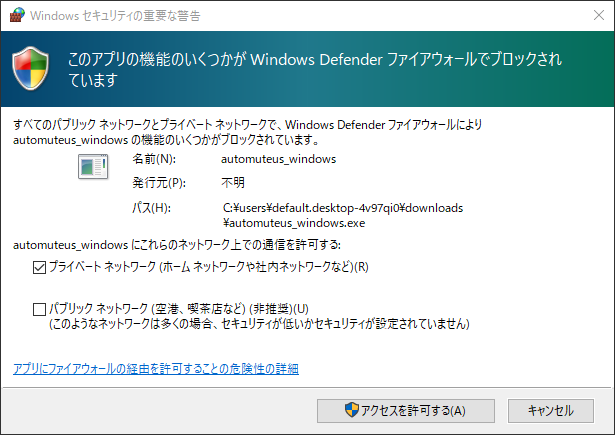
(※: ちなみに、 automuteus_windows.exe と AmongUsCapture.exe が同じ PC で動いている限り、これを許可しなくても一応動くとは思う。たぶん。)
ここまで来れば、 automuteus_windows.exe のコンソールウィンドウで "Bot is now running.", "Added to new Guild, id xxx, name <サーバー名>" などと表示されて、正常に動くはずだ。
以降、 PC を再起動した後など、次回 AutoMuteUs を実行するときは、 automuteus_windows.exe を起動するだけでよいぞ。
5. AmongUsCapture をリンクさせる
以降は、 PC や Among Us のゲームを再起動する度に必要な作業だ。
Steam版 Among Us を起動した状態で、 先ほどダウンロードした AmongUsCapture.exe を起動させる。
AmongUsCapture が Among Us のプログラムを見つけて反応するはずだ。
その状態で、 Discord の bot が入っているテキストチャンネル に、以下のコマンドを入力する。
(コマンドと言っても、ドットから始まるメッセージを入力するだけだが)
.au newすると、 BOT から以下のような ダイレクトメッセージ が届く。
(サーバー内のチャンネルのメッセージではないので注意)
ここに書かれている aucapture:// で始まるリンクをクリックすると、 AmongUsCapture にフォーカスが移って、 連係動作が開始される。
ちなみに、 上手く AmongUsCapture が反応しない場合、 このメッセージ右下の URL, Code の内容を、 手動で AmongUsCapture へ入力しても OK だ。
ここまで行い、 チャンネル内の bot の表示が右下のようにグリーンになれば、 全ての準備は完了だ。
遊び方
その状態で、 Among Us で部屋を立て、参加者に部屋に入ってもらう。
すると、 Among Us 上のプレイヤー名とキャラクターの色が、 チャンネルのテキストメッセージに表示される。
各プレイヤーが Discord 上で、 自分の色と同じリアクションの絵文字 をクリックすると、 Among Us のプレイヤーと Discord ユーザーがリンクされる。
この状態でゲームを開始すると、 プレイヤーの生存状態や会議のシーンにあわせて、自動的にボイスとスピーカーのミュートが変化するようになる。
なお、ゲーム内で死んだプレイヤーは、 探索中にミュートが解除される一方で、死んでいないプレイヤーは探索中はスピーカーもミュートになって聞こえない状態となる。
このため、死者同士の いわゆる霊界チャット も行える。
その他、細かい使い方は、 bot の .au help コマンドなどで確認して欲しい。
例えば、 bot が task と discuss のステージ変更を取りこぼしてしまった場合も、 .au force コマンドを使って手動でステータスを変更することも可能だ。
以上が簡単な紹介だ。
快適な Among Us ライフを!
メモ
AutoMuteUs とは直接関係ないけど、 気づいたことなど。
- Among Us は Alt+Enter で フルスクリーンとウィンドウを切り替えられる。 AmongUsCapture はどちらでも OK。
- Among Us のプレイヤー名と、 Discord の名前は揃っていた方がわかりやすい。 Discord の名前はサーバー毎に「ニックネーム」として名前が変更できるので、 Discord の名前を Among Us の名前に揃えておくと良い。

- 揃えておけば、リアクションのクルー絵文字 をクリックしなくても、自動で Among Us のプレイヤーと Discord ユーザーがリンクされる。
何かの拍子に Discord が一旦切断されても、すぐに復帰できるので有用だ。
- 揃えておけば、リアクションのクルー絵文字 をクリックしなくても、自動で Among Us のプレイヤーと Discord ユーザーがリンクされる。
- ストアで購入できる Among Us だけでなく、 AutoMuteUs のほうも https://www.patreon.com/automuteus にて $1/月~ 課金できるぞ。 $5/月 以上支援すれば 公式bot の 優先ミュートbotが貰えて快適にプレイできるはずだ。 公式bot の維持にはだいぶコストがかかっていることが明らかなので、気に入ったら支援してあげよう。
トラブルシューティング
動かなくて躓いたときは、手順のを最初から順番に試してみて、それぞれ以下に示す「正常に動く場合の表示」と比較して異なっている部分がどこかを特定し、どの部分に問題があるのか絞り込もう。
必ず解決できるとは保証できないが、きっと助けになるはずだ。
- "3. Discord の bot を作成する"
- この章の作業が全て正しく行えていれば、以下のような表示になっているはずだ。
- もし、 ↑ 一覧に bot がいないなら、 Discord 開発者ページの Applications 一覧に戻って、作成済みの Application を開き、以下の作業をやりなおそう。
OAuth タブに移動して、
① SCOPES から bot をチェック
② BOT PERMISSIONS から Administrator をチェック
③ Copy ボタンで 認可 リンクをコピー
の順に実行。そして ③ でコピーしたリンクをブラウザで開き、 Discord にログインしてどのサーバーに bot を追加するかを選択する。
- "4. AutoMuteUs の設定"
- この章の作業が全て正しく行えていれば、以下のような表示になっているはずだ。
- もし、
automuteus_windows.exeの表示がno DISCORD_BOT_TOKEN providedとか、Could not connect Bot to Discord Servers with error: websocket: close 4004: Authentication failed.と表示される場合、config.txtの書き方がおかしいかもしれない。
異常な表示:


一旦 (automuteus_windows.exeと同じフォルダに存在する)config.txtを削除したあと、 "4. AutoMuteUs の設定" をはじめからやり直そう。
-
"5. AmongUsCapture をリンクさせる"
- Among Us と
AmongUsCapture.exeを起動させたとき:
(※ AmongUsCapture のバージョンによって、表示が大きく変わるかもしれない。 以下は Version 3.1.4 の場合。)- 以下のように、
WAITING FOR LOBBYと表示されたり、 キャプチャー中のゲームのプレイヤー情報が表示されるはずだ。
このとき、まだ下の "● AutoMuteUs" の項目は 赤丸 (未連携ステータス) だろう。
正常な表示:

- もし、 Among Us を起動している状態なのに、
WAITING FOR AMONG USと表示が続くようなら、 AmongUsCapture が Among Us を見つけられていない。
異常な表示:

- 対応しているはずの Steam版を起動しているなら、 AmongUsCapture が古いかもしれない。 最新版の AmongUsCapture をダウンロードしよう。
Among Us の新バージョンが出たばかりでまだ そもそも AmongUsCapture が非対応だったりするかもしれない。
また、 AMONGUSCAPTURE に書かれている対応プラットフォーム以外の場合は、 Steam版 を買い直そう。
iOS や Android, Nintendo Switch 版などは非対応だ。
- 対応しているはずの Steam版を起動しているなら、 AmongUsCapture が古いかもしれない。 最新版の AmongUsCapture をダウンロードしよう。
- 以下のように、
-
.au newとコマンドを打った時:- 打ち込んだコマンドが bot によって削除され、以下のようなメッセージに置き換えられるはずだ。
正常な表示:

- bot サーバーである
automuteus_windows.exeのコンソールウィンドウには、"new" command typed by user xxxxxと、 コマンドが入力されたことを示すログが表示される。
正常な表示:

-
コマンドのメッセージが置き換わららず、 DM も届かない場合:
-
コマンドを打ち間違えている可能性がある。
コマンドを打ち込む場所は、 bot をインストールしたサーバーの任意のテキストチャンネルだ。
また、 スペースや記号も含めて、全て半角英数で入力する必要がある。 半角とか全角とかがよくわからなければ、黙って以下の文字をコピペしよう。.au new -
bot が正しくインストールされていない可能性がある。 "4. AutoMuteUs の設定" の部分に戻って、 bot がちゃんとオンライン状態か確認しよう。
-
- 打ち込んだコマンドが bot によって削除され、以下のようなメッセージに置き換えられるはずだ。
- DM のリンクをクリックするか、手動で Host URL, Code を入力した時:
- bot と AmongUsCapture の連携が正しくできていれば、以下のような表示になっているはずだ。
- もし、 DM の
aucapture://で始まるリンクをクリックしてもうまく連動しない場合、 手動で Host URL と Code をAmongUsCapture.exeに入力しよう。
- そのほか:
- もし、
automuteus_windows.exeのコンソールウィンドウでmeet error: websocket: close 1000 (normal)のようなエラーが出て bot と Capture のリンクが上手くいかない場合、前述のファイアウォールのアクセスの許可ができていないことが原因の可能性がある。
その場合、以下の手順で許可設定を行おう。
- もし、
- Among Us と
- プレイ中
- Discord チャンネルの bot の表示はゲームに連動して更新されるのに、 ミュート状態の切り替えだけ何度やってもうまくいかない場合。
おそらくこのとき、automuteus_windows.exeのコンソールウィンドウには、Issuing update request to discord for userId xxx ...,HTTP 403 Forbidden, {"message": "Missing Permissions", "code": 50013}などとエラーが表示されているはずだ。
異常な表示:

"Missing Permissions"となっている場合、 bot の権限が正常に設定されていないことを意味する。
"3. Discord の bot を作成する" の手順のところの、 Discord 開発者ページの Applications 一覧に戻って、作成済みの Application を開き、以下の作業をやりなおそう。OAuth タブに移動して、
① SCOPES から bot をチェック
② BOT PERMISSIONS から Administrator をチェック
③ Copy ボタンで 認可 リンクをコピー
の順に実行。そして ③ でコピーしたリンクをブラウザで開き、 Discord にログインしてどのサーバーに bot を追加するかを選択する。
- Discord チャンネルの bot の表示はゲームに連動して更新されるのに、 ミュート状態の切り替えだけ何度やってもうまくいかない場合。
ちなみに、私は 500円 の Raspberry Pi Zero に docker と最新版の AutoMuteUs を入れて動かしている。
…が、 docker 入れたりルーターのポートフォワーディングを設定したり、 DDDNS を設定する必要があったりと、色々難しく、 とてもじゃないが、初心者にはやり方を説明できそうにない。。。


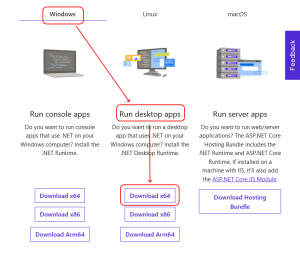
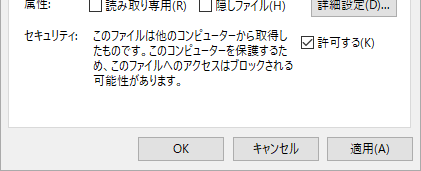

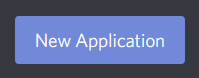
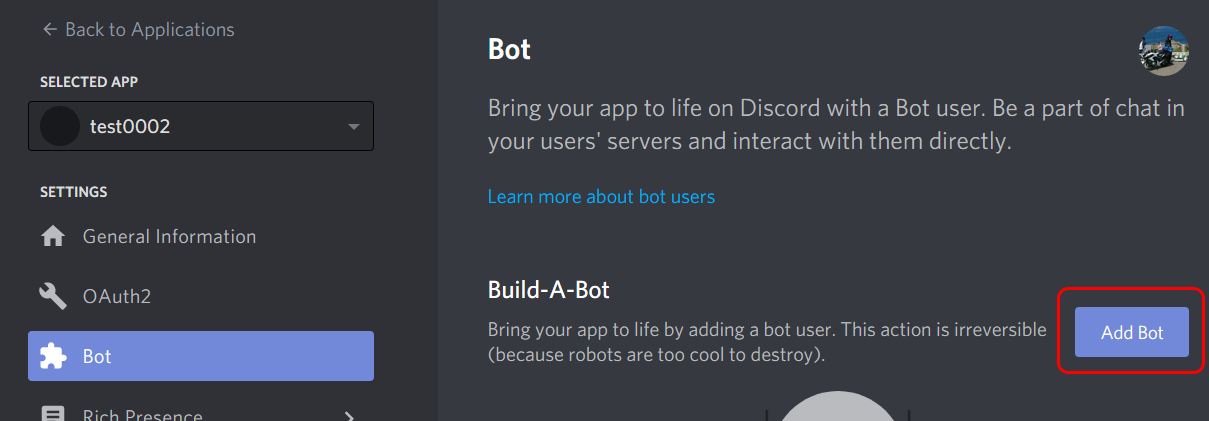
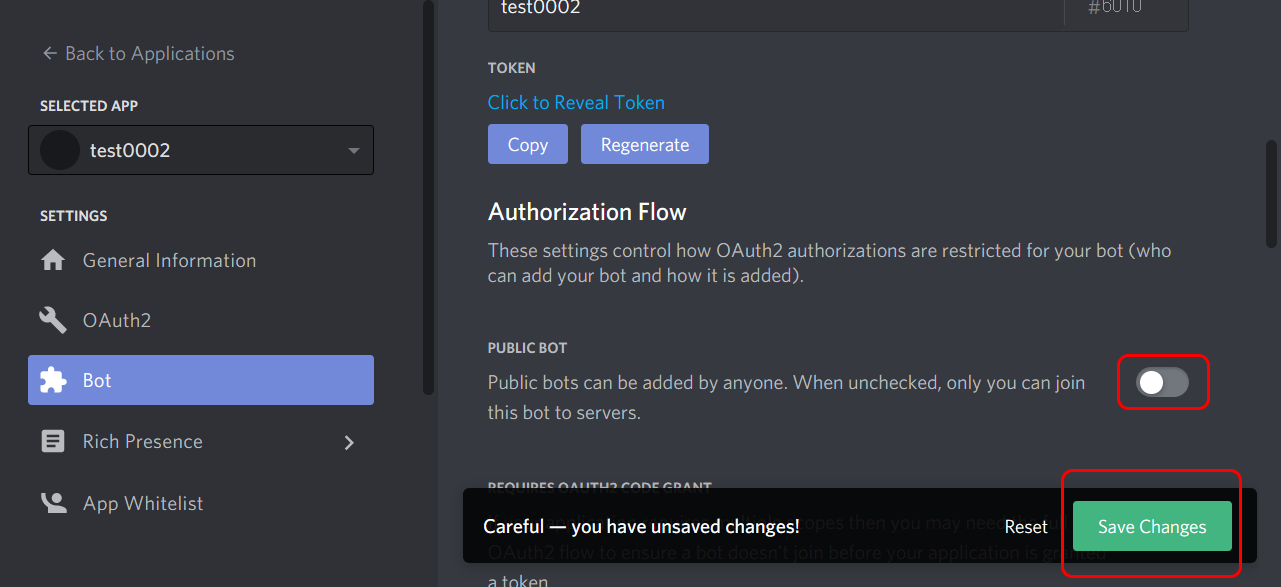

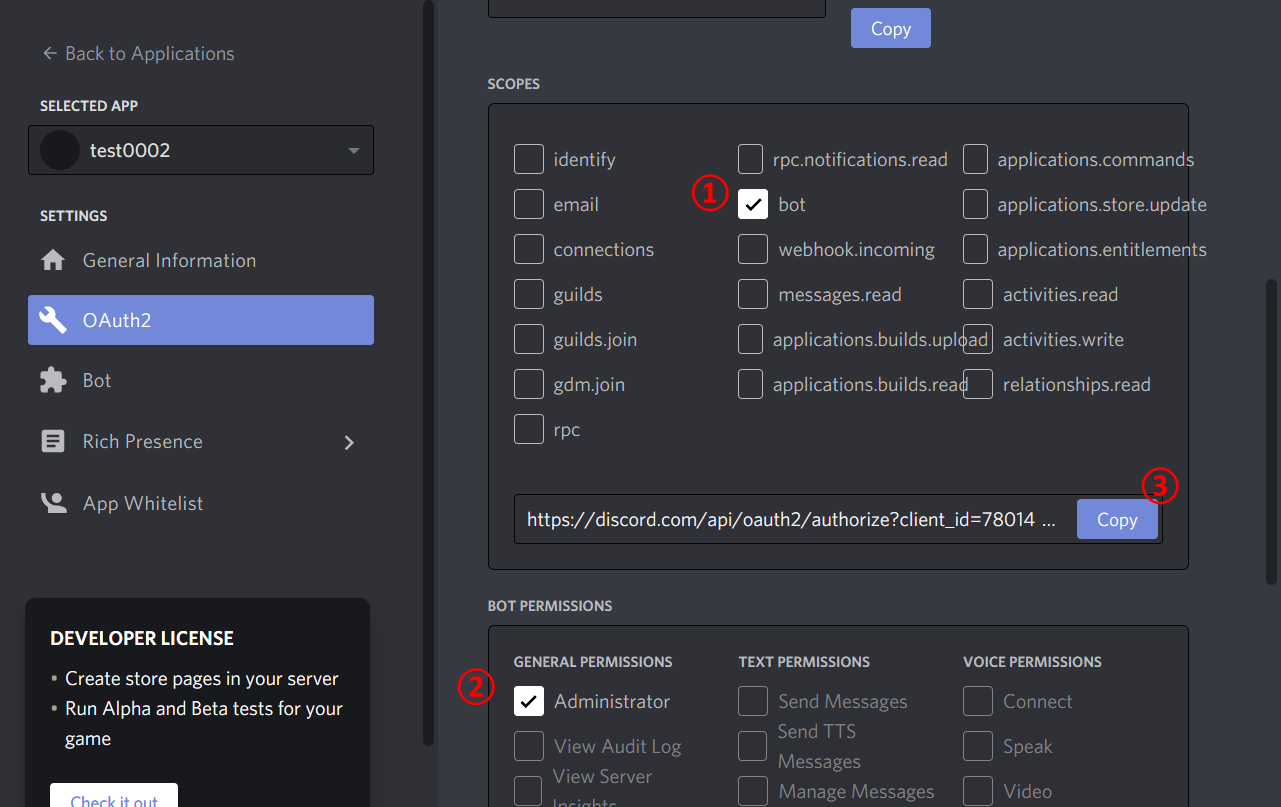
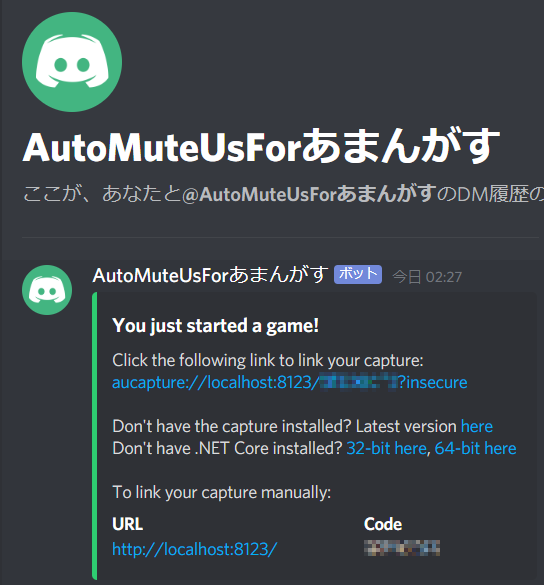
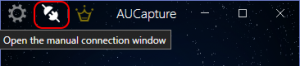
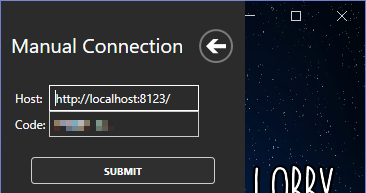
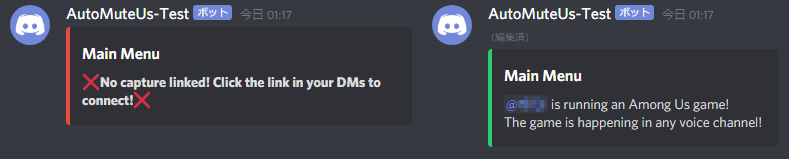
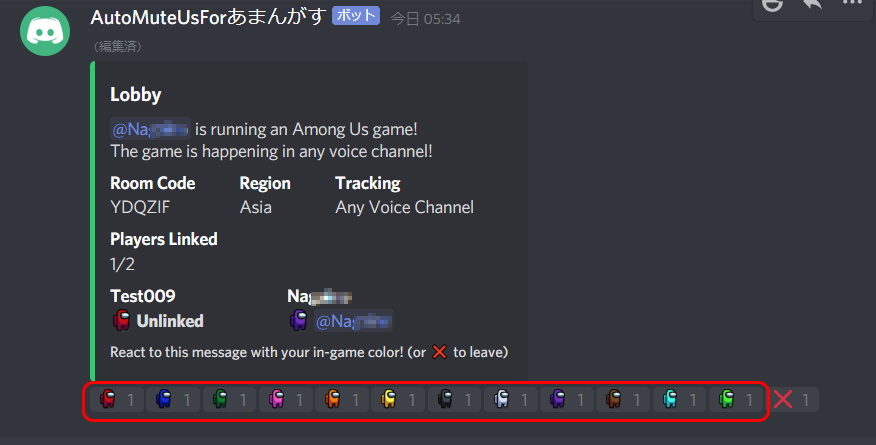
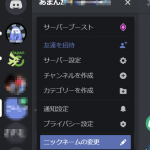
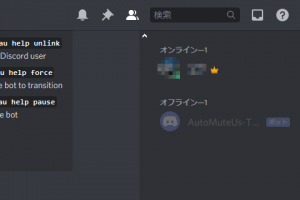
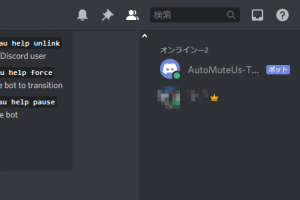
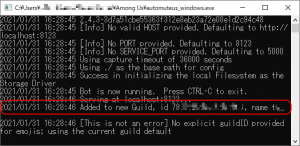
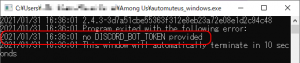
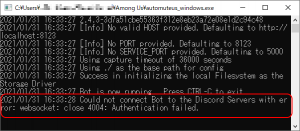
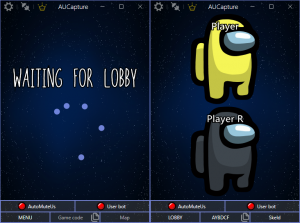
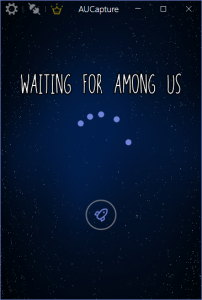
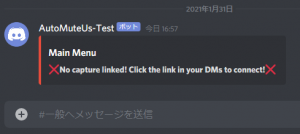
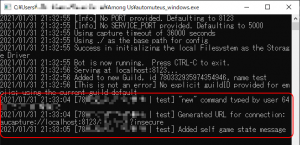
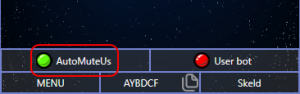
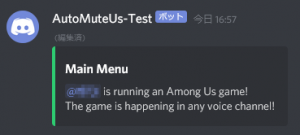
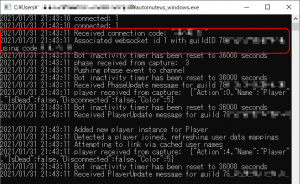
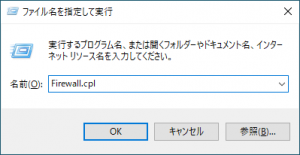
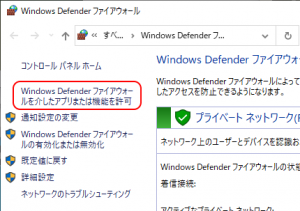
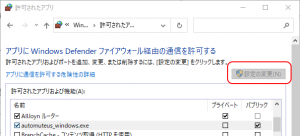

こちらの記事の方法で導入したのですが、色などが反映されず、一度接続できたにも関わらず、作成したbotからDMが毎回届きます。
対処法などはありますか?
MODサーバーで遊んだのが原因かは不明ですが、AUcaptureの表示を見ていると、ひとりだけクルーの下に小さい青色のクルーが表示されています。インポスターや役割がついているいないにかかわらず、ゲームが変わっても、ずっと一人のクルーのところに、小さい青色のクルーがついていたので、何が原因かわかれば知りたいです。
ペットとかではないです?
ペットではないです
Among us 15人対応でこの方法使用できなくなってしまいましたよね(´;ω;`)
(後から訪れた人がこの方法試すかもしれないので、コメントだけ残しておきます…)
Among Us 15人用Auto Mute Usが有志の方によってアップされています。使用はあくまで自己責任ですが、私はこれで15人でもプレイできています。
https://github.com/lewymd/automuteus/releases/tag/2.4.3-15
情報ありがとうございます!
フォーク版の方を使うように、記事を修正させていただきました。
クルーの絵文字が表示されないのですが対応方法ありますでしょうか
botを一度追放したあと、再度参加させることで絵文字を表示できました。
どうもbotを部屋に追加するときに絵文字の登録処理を行っているようで、botを部屋に参加させる際に、botの権限が適切に行われていない、botとautomutesが連携されてない、絵文字が上限に達している等の不備があるとスタンプの追加が行われないようです。
一旦部屋にいるbotを追放して、各種設定を見直した後、
作成したbotをOAuthタブから部屋に参加させる手順を踏むと行けるとおもいます。
絵文字が追加されたかどうかは、discord部屋の「サーバー設定」→「絵文字」画面で確認できます。
【AmongUsCaptureのリンクが上手くいかない時】
meet error: websocket: close 1000 (normal)
とエラーが出てリンクが出来なかったのですが、AmongUsCapture.exeを右クリックで「管理者として実行」を行ったところ無事にリンクができました。初歩的な事かもしれませんが、同じ方法で解決する方もいるかもしれないので書き残しておきます。
管理者様、とても解りやすい記事で非常に参考になりました。どうもありがとうがざいました。
DiscordとAmong Usはうまく連携ができたはずですが、
botの発言内Lobbyの下の方に色のリアクションの文字が×だけ表示され、
それ以外の色が表示されず、色を選択できない状態です。
原因は何が考えられるでしょうか。
よろしければ回答の方をお願いします。
あくまで推測ですが、Discordにbotを追加する際、合わせて色の選択用のアイコンをカスタム絵文字として追加します。
カスタム絵文字はDiscordの課金をしていなければ最大50個までのようなので上限に引っかかったのではないでしょうか?
追加されるカスタム絵文字は全部で25個あるため、その分の空きを作っておく必要があるかと思います。
ちなみに×はDiscordに元々あるようなので、1個も入っていない可能性がありますね。
原因としては、既にカスタム絵文字の上限に達してしまっているのか、
bot追加者のカスタム絵文字追加権限がないなどでしょうか?
質問させて頂きたいのですが。
一度は成功したのですが、後日ゲームを起動しボイスチャンネルに入ってau nと打っても、リンクが来なくなってしまいました。原因は何が考えられるでしょうか?
前回のゲーム終了時に、プログラムが正しく終了しなかった可能性が高いです。ゲームを終えたら.au eと入力して正しくプログラムを終了させるとうまくいくと思います。
自分が建てたサーバーにいれたBOTを他のサーバーメンバーが使用することは不可能でしょうか?
.au nと打ちDMが来てcaptureが起動するらしいのですが『No capture linked! Click the link in your DMs to connect!』とでて連携されません。
手動でURLとコードを打ち込んでも無理らしいです。
自分では動くことを確認しています。
鯖主でないと無理なのでしょうか…
bot は使い回しできるけど、 一つの bot (厳密には、 bot のトークンコード) につき、同時にオンライン状態にできる automuteus_windows.exe は一つだけ。
また、 automuteus_windows.exe と AmongUsCapture.exe, そして、 Among Us ゲーム本体は、同じ PC で動かしている必要があるよ。
他のメンバーが使いたい場合、 そのメンバー以外が automuteus_windows.exe を起動させず、 そのメンバーが (“4. AutoMuteUs の設定” をキチンとやったうえで) automuteus_windows.exe を起動させていれば、問題なく使えるはず。
I haven’t received any messages from your capture in 3600 seconds, so I’m ending the game!
使用していると30分もしないで上記のエラーメッセージが書き込まれ、その瞬間全員オートミュートが解除されてしまいます。対処方法分かる方いたら教えてください。。。
3600秒経ってもあなたのキャプチャーからのメッセージが来ないので、ゲームを終了します
こちらの記事、動画を参考にオートミュート実装できました!ありがとうございます。
動作の点で質問があるのですが、キルまたは吊られた人が会議後に話せるようにミュートが解除されると思うのですが、会議が終わってゲームプレイ画面になってから10秒ほどしてから解除される時が多々あります。
遅いんじゃないかなーと思いながらも、これは仕様なのか不具合なのか分からず、調べてみてもあまり良く分からない状態です…
もし分かる方いらっしゃったら、よろしければご回答の方お願いします!
人数が多いと、そんなもんじゃないですかね。
bot が ミュート状態を変更するとき、一つ一つのアカウント毎に discord の API を叩くのですが、API 制限に引っかからないように一人ずつ順番に切り替えているように見えます。
誤って 死者の声が生者に届かないよう、生者のミュートが全員完了してから死者のミュート解除が行われるので、順番次第で遅れがちになります。
導入してみて、ここに書かれていなかったことで、個人的補足します。
スマホ勢だと、アプリ切り替えの際にamong usが切断されることがありますが、その際、Discord側の名前とamong usの名前を完全一致させると自動で紐付けされました。
もし困っている人がいれば幸いです。
ソフトすべて正常に設定して、作成したBOTが反応してくれるのですがのですが、赤のクルーメイトのスタンプしかでてきません。
理由がわからないのですがわかる方いらっしゃいますか?
自己解決しました。自作リアクションがいっぱいで追加できてなかったみたいです。いくつか削除したら正常に動きました。
よくありそうなトラブルシューティングを記事の最後に追記したので、うまく行かない場合はそちらを参考にしてください。
必ず解消できるかはお約束できないが。。。
bot追加のところで詰まっています。
この連携は非公開です。アプリケーションの所有者のみ追加できます。
と書かれているんですが何が原因でしょう?
(ディスコ―ドアプリで基本通話しています)
おそらく、botを作ったdiscordアカウントが追加しようとしているdiscordアカウントと別のアカウントになってるのかと思います。
とても分かりやすかったです。
ちなみに別のサーバーで使いたい場合はもう一度新しく作らなくてはいけないのでしょうか?
automuteus_windows.exe と、 「3. Discord の bot を作成する」 で作成した Discord Bot の組み合わせが同じなら、 その Bot を複数のサーバーに入れるコトは可能。
その場合、「3. Discord の bot を作成する」 の Discord 開発者ページに移動して すでに作成済みの Application を開き、 OAuth タブに移動して、 ①, ②, ③ を実行して認可リンクを取得して ③ のリンクを再びブラウザで開き、 今度は別のサーバーに bot を追加するよう認可を行えば OK。
同じ bot が複数のサーバーにインストールされていても、 “.au new” コマンドを実行したサーバーの方で、 Among Us のキャプターとの連動が始まる。
botは起動するんですけど、オートミュートになりません。
原因はなんでしょうか?
めちゃめちゃ分かりやすかったです、ありがとうございます。
ちなみに私は記事通りにやってもうまくいかなかったのですが、discordのバージョンアップができていませんでした。
私のように躓いた方の参考になればなと思います。
めちゃくちゃ分かりやすかったので、とっても感謝してます!!!!どこのまとめ見てもできなくて6時間奮闘してたので、こちらを見て一瞬でできて本当に助かりました。マジでありがとうございます!!!!!
botとAmongUsCapture.exeのリンクは出来たのですが、.au new と打ってもDMが来ません。どなたか原因分かる方いらっしゃいますか?
もう解決しているかもしれませんが、私も「.au new」では何も出ず、「.au n」で正常に動きました。
本記事拝見して設定を行いましたが、
AmongUsCapture.exe で以下のエラーを吐いてしまいました。
Amongus: 起動済/ Discord 上にBOTはオフラインで参加済み/
トークンはconfig.txt にコピペしなおしましたが状態変わらずで .au new コマンドを受け付けてくれません。
原因わかる方いらっしゃいますでしょうか。
[GameMemReader]: Connected to Among Us process (5148)
[Discord]: You do not have a self-host discord token set. Enabling this in settings will increase performance.
[GameVerifier]: Client verification: PASS.
[GameMemReader]: Loaded offsets: v2020.12.9s
[GameMemReader]: State changed to MENU
トークンをconfigへコピペして保存後にautomuteus_windows.exeを起動してもトークンが反映されないのですが原因が分かる方いますでしょうか。
サーバーに招待したbotがオンラインにならないのですが解決方法はありませんか?
ダウンロードした
「automuteus_windows.exe」
というアプリケーションを開けばオンラインになりますよ
steam版のみですか?
エピックゲームズで買いました
結論から言うと、 12/31 の時点では Steam 版のみの対応で、 Epic Games 版は非対応。
AmongUsCapture の開発コミット内容を見る限り、一度 Epic Games サポートが入ったものの、障害が発生しているため、最新版ではサポートが削除されているようだ。
https://github.com/denverquane/amonguscapture/commit/b149bb4c37dd30c0efbe2d7d959a0bcf0ebb182c
Epic Games Launcher support? #121
https://github.com/automuteus/amonguscapture/issues/121#issuecomment-764670695
の Issue で宣伝されていたけれど、 Epic Games 版 v2020.12.9s バージョンに対応したフォークを作成した方がいるようだ。
私は Epic Games 版を持っていないので実際動くいたのかどうか確認できていないが、 AmongUsCapture.exe を以下のものに置き換えれれば、 Epic Games 版でも AutoMuteUs を動かせるかもしれない。
https://github.com/mtaku3/AmongUsCapture/releases
この通りにbot作成したのですが、PCを再起動したらディスコードでbotがオフラインになり、,au newのコマンドにも反応してくれません。
何が原因なんでしょうか
[,]ではなく[.]です。
.au new
でやってみてください。
カンマではコマンドは反応しません。
BOT がMain Menu
@・・・ is running an Among Us game!
The game is happening in any voice channel!
とまではいったのですが部屋を立てて人が入っても動作しません
下のコメントでも言われてるけど、せめて、
* automuteus_windows.exe
* AmongUsCapture
* Discord 上の bot のメッセージ
それぞれが、どのように表示されているかくらい書かないと、貰える助言ももらえないでしょう。
動かないということは、 automuteus_windows.exe や AmongUsCapture のログに、エラーが表示されていたり、逆に表示されるべきログが表示されていなかったりするはずだから。
.au new でDMが届かないのですが、原因が分かる方はおりますでしょうか。
設定の「サーバーにいるメンバーからのダイレクトメッセージを許可する」はONになっていました。
ゲームや実行ファイルも動かした状態で行いました。
少し待ってから実行したら動作いたしました。失礼しました。
main menuから動かないです。何が原因でしょうか
さすがに 「main menuから動かないです」 だけでは、状況がわからな過ぎて、誰も助けられないぞ。。。
せめて、
* automuteus_windows.exe
* AmongUsCapture
* Discord 上の bot のメッセージ
それぞれが、どのように表示されているかくらい書かれないと。
meet error: websocket: close 1000 (normal)
上記のエラーが出るのは、ファイアウォールで通信がブロックされていル状況で発生するのは間違いなさそうです。
ファイアウォールでブロックされている状態でも、エラーが出る場合と出ない場合があるのは、 WebSocket のフォールバックに製鋼する場合と失敗する場合があるからかも知れません。
いずれにせよ、ファイアウォールのブロックがなければ、このエラーは解消されそうです。
記事の方に、 ファイアウォールの許可の仕方や、誤って許可せずファイアウォール警告ダイアログを閉じてしまったときの復旧の仕方を追記したので、ご参照をば。
もしかしてWindowsのファイヤーウォールでブロックしてませんか?
rate-limitedの謎が解けました。
質問なのですが、botを作成、.au nで作成したあと、作ったbotからhost,codeを入力すると、cmdの方のエラーメッセージで
meet error: websocket: close 1000 (normal)
と出ます。これはネットワーク接続で問題が発生しているのでしょうか